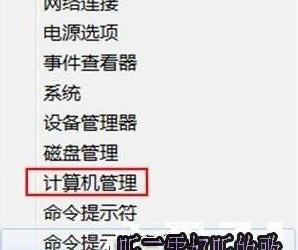word文字环绕图片如何设置 Word文字环绕图片的操作方法图解
发布时间:2017-03-16 14:11:28作者:知识屋
word文字环绕图片如何设置 Word文字环绕图片的操作方法图解 我们在制作word文档的时候总会有在文档中插入图片制作图文并茂的文档的时候,但是插入的图片和文字一般都是错开的,那么还有更好的方法吗?下面给大家分享Word文字环绕图片的方法,不懂的朋友会请多多学习哦。
Word文字环绕图片的方法
1.打开需要编辑的Word文档,点击工具栏的“插入”→“图片”。

2.插入图片后点击工具栏的“自动换行”然后选择“其它布局选项”。
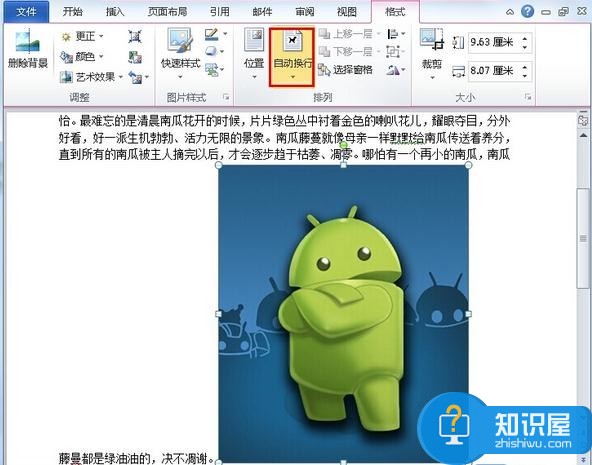
3.在布局里我们可以选择“四周型”。
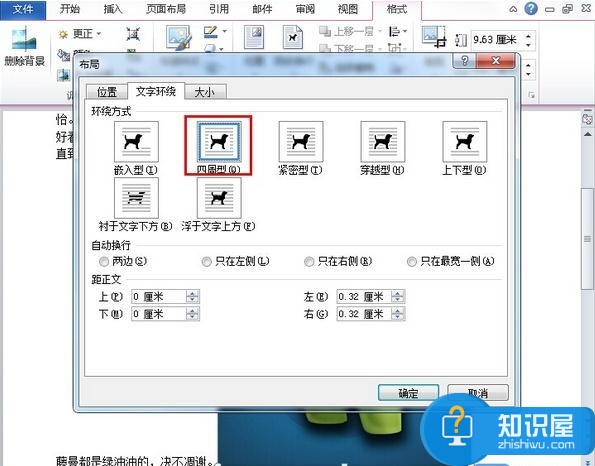
4.接着点击“位置”然后勾选“对象随文字移动”。
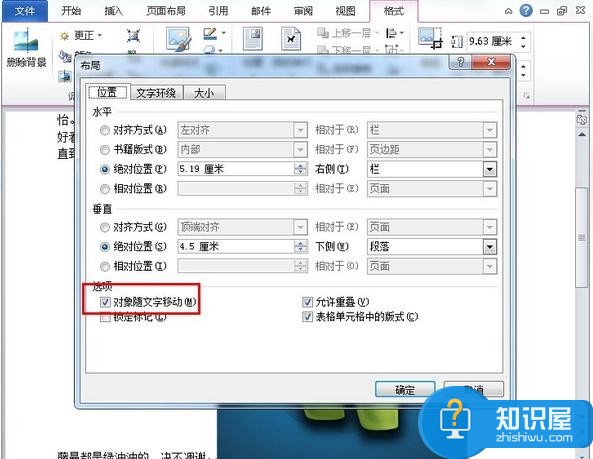
5.接着我们移动图片的时候就会发现文字也会跟随着移动。
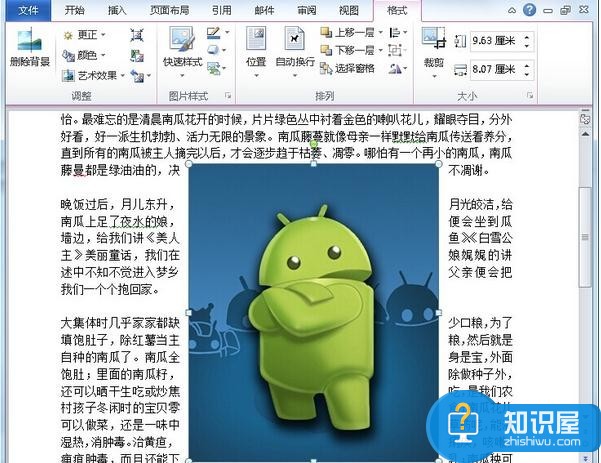
(免责声明:文章内容如涉及作品内容、版权和其它问题,请及时与我们联系,我们将在第一时间删除内容,文章内容仅供参考)
知识阅读
软件推荐
更多 >-
1
 一寸照片的尺寸是多少像素?一寸照片规格排版教程
一寸照片的尺寸是多少像素?一寸照片规格排版教程2016-05-30
-
2
新浪秒拍视频怎么下载?秒拍视频下载的方法教程
-
3
监控怎么安装?网络监控摄像头安装图文教程
-
4
电脑待机时间怎么设置 电脑没多久就进入待机状态
-
5
农行网银K宝密码忘了怎么办?农行网银K宝密码忘了的解决方法
-
6
手机淘宝怎么修改评价 手机淘宝修改评价方法
-
7
支付宝钱包、微信和手机QQ红包怎么用?为手机充话费、淘宝购物、买电影票
-
8
不认识的字怎么查,教你怎样查不认识的字
-
9
如何用QQ音乐下载歌到内存卡里面
-
10
2015年度哪款浏览器好用? 2015年上半年浏览器评测排行榜!